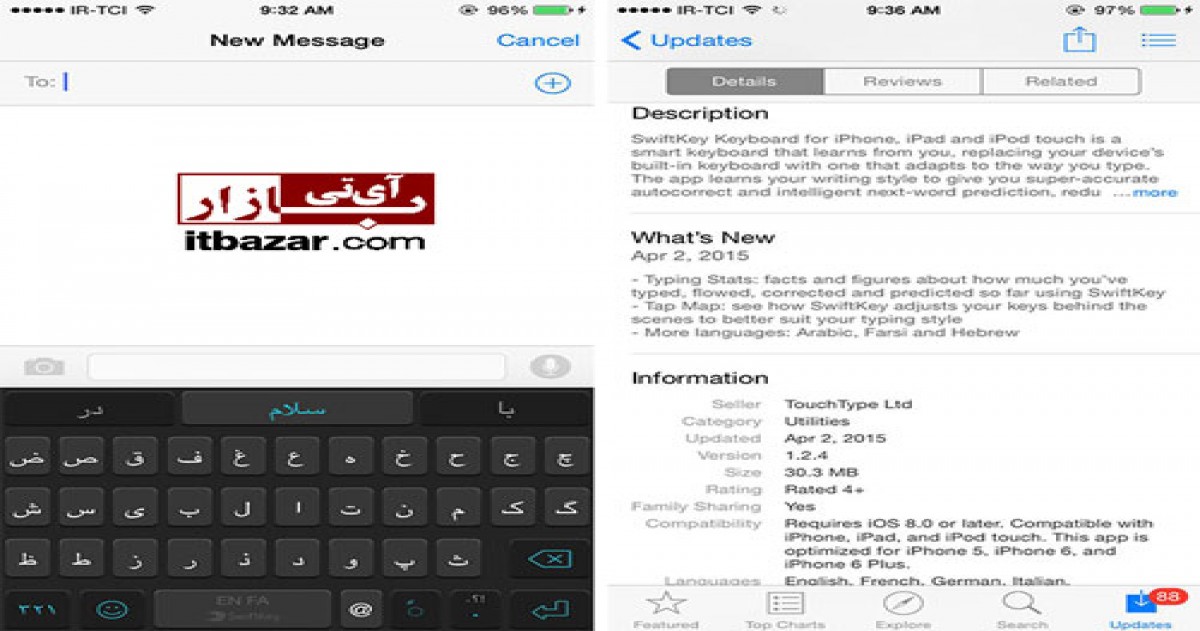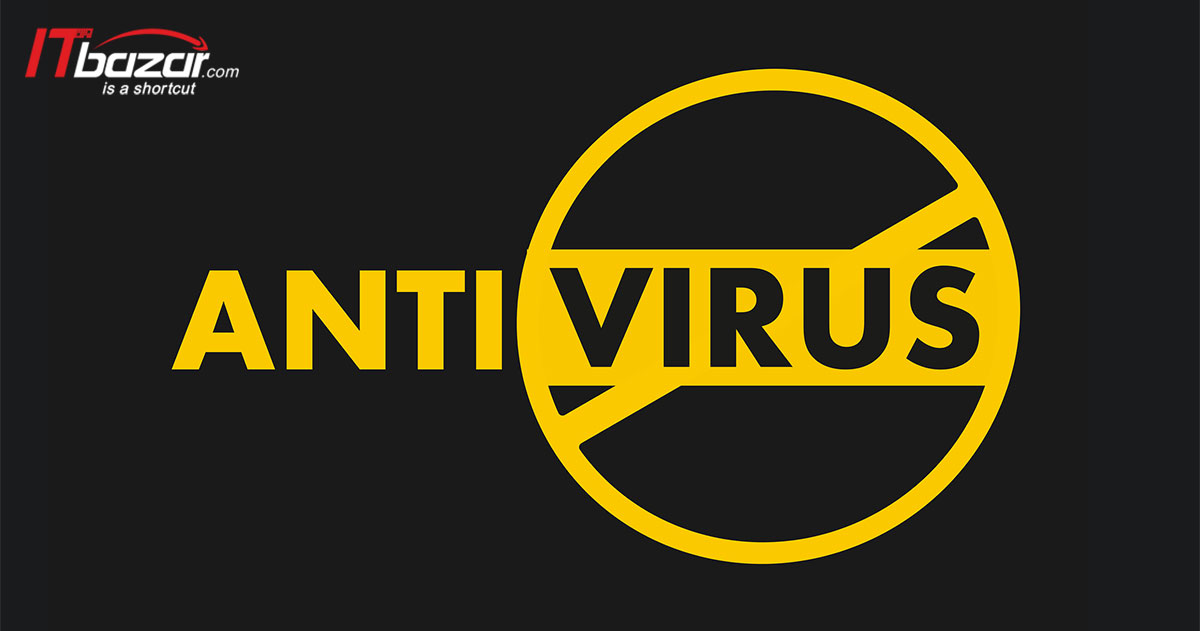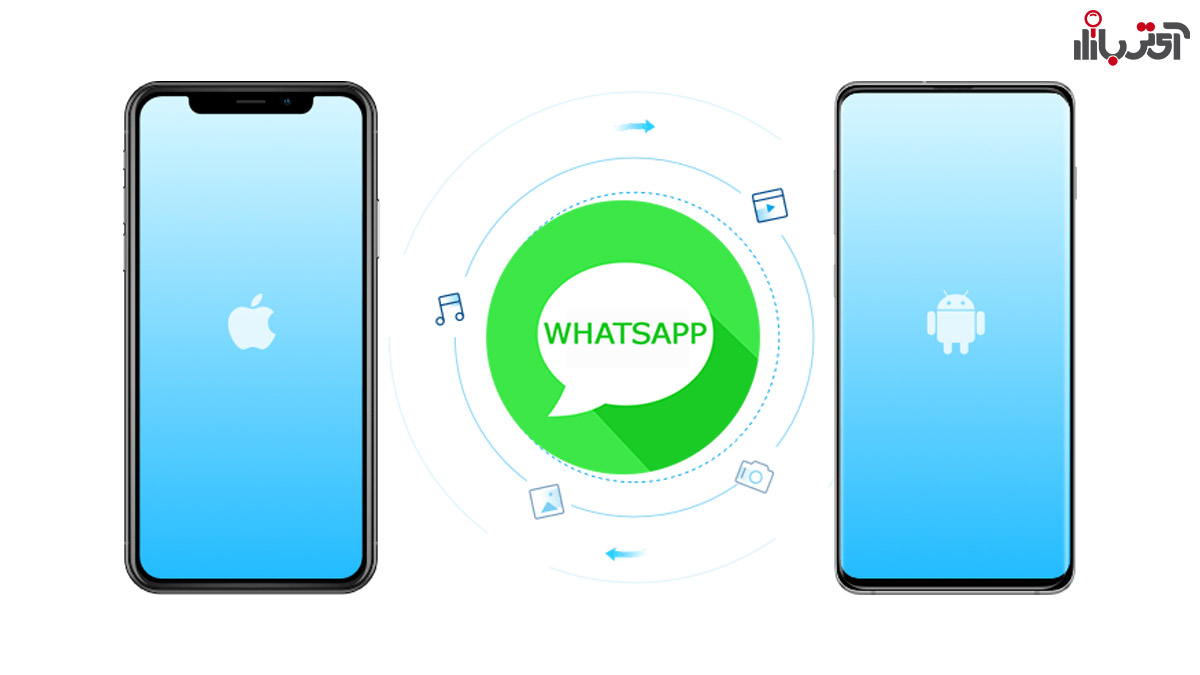10 دستور کاربردی در macOS 15

دسترسی سریع
مقدمه
سیستم عامل macOS 15، جدید ترین نسخه از سیستم عامل محبوب اپل می باشد که در تاریخ 16 سپتامبر 2024 برای کاربران مک بوک های اپل عرضه شده است. این سیستم عامل با ویژگی های قدرتمند و استفاده از دستورات پیشرفته، میتواند تجربهی کاربری شما را به سطح بالاتری برساند. آشنایی با دستورات کاربردی این سیستم عامل، نه تنها انجام کار های روزمره را برایتان سادهتر میکند، بلکه بهره وری شما را نیز به طور چشمگیری افزایش می دهد. در این مقاله، به معرفی و توضیح کامل 10 دستور پرکاربرد macOS 15 می پردازیم که هر کاربری، از مبتدی تا حرفه ای، میتواند از آن ها استفاده نماید.
جدول خلاصه دستورات و کاربردها
| قابلیت | کاربردها |
| Spotlight | جستجوی فایل ها، برنامه ها و اطلاعات آنلاین |
| Finder | مدیریت فایل ها و پوشه ها، دسترسی به اطلاعات فایل |
| Snap Layouts | مرتب سازی پنجره ها برای مولتی تسکینگ بهتر |
| Terminal | اجرای دستورات پیشرفته، مدیریت فایل ها، اسکریپت نویسی |
| Mission Control | مدیریت پنجره ها و دسکتاپ های مجازی |
| Shortcuts | خودکار سازی کار های روزانه، ارسال ایمیل و باز کردن هم زمان برنامه ها |
| Focus Mode | افزایش تمرکز با محدود کردن اعلان ها |
| Quick Note | ثبت سریع یادداشت ها و لینک دادن به وب سایت ها و فایل ها |
| Universal Control | کنترل چند دستگاه اپل بهصورت هم زمان |
| بروزرسانی خودکار سیستم | بهروز نگه داشتن سیستم برای امنیت و عملکرد بهتر |
1. دستور Spotlight برای جستجوی سریع تر
Spotlight یکی از ابزار های فوقالعاده جستجو در macOS است که با فشار دادن کلید های Command و Space فعال میشود. این ابزار به شما اجازه می دهد تا فایل ها و برنامه های شخصی مک بوک و حتی اطلاعات آنلاین را به سرعت جستجو کنید.
کاربردها:
- جستجوی فایل های ذخیره شده در سیستم.
- جستجوی اطلاعات وب (مثلاً تعریف یک کلمه انگلیسی یا نرخ ارز).
- باز کردن مستقیم اپلیکیشن ها بدون نیاز به مرور در Finder.
ترفند پیشرفته: با تایپ مستقیم عبارات و عملگر های ریاضی، Spotlight به عنوان یک ماشین حساب عمل می کند.
2. مدیریت فایل ها با Finder
Finder نیز یکی از مهم ترین ابزار های macOS برای مدیریت فایل های شما است. بدین ترتیب با میانبر های صفحه کلید خود می توانید عملکرد روزانه خود را بهبود دهید. برای مثال:
- با دستور Command + N می توانید یک پنجره جدید باز کنید.
- دستور Command + Shift + N در ایجاد یک پوشه جدید کاربرد دارد.
- Command + I نیز برای نمایش اطلاعات یک فایل (اندازه، تاریخ ایجاد، و غیره) کاربرد دارد.
- با انتخاب یک پوشه و سپس فشردن Space پیش نمایش فایل بدون نیاز به باز کردن کامل آن نمایش داده می شود.
کاربردها:
- سازماندهی بهتر فایل ها و پوشه ها.
- دسترسی سریع به اطلاعات فایل ها.
- مرتب سازی فایل ها با حالت های مختلف نمایش (List, Column, Gallery).
3. Snap Layouts برای مدیریت پنجره ها
Snap Layouts در macOS 15 برای مرتب سازی آسان پنجره ها کاربرد دارد. با نگه داشتن نشانگر موس روی دکمه سبز رنگ بالای پنجره ها، گزینه های مختلف برای نمایش هم زمان چندین پنجره ظاهر خواهد شد که در انجام کار های مختلف کاربردی خواهد بود.
کاربردها:
- مقایسه فایل ها یا اسناد در کنار هم.
- انجام هم زمان چندین کار (Multitasking).
- بهبود فضای کاری برای برنامه نویسان و طراحان گرافیکی.
4. دستور Terminal برای کاربران حرفه ای
ترمینال در macOS ابزاری قدرتمند برای کاربران حرفه ای و تخصصی مانند برنامه نویسان است که با دستورات متنی می توانند به مدیریت سیستم حود بپردازند. برخی از دستورات پرکاربرد در ترمینال عبارت اند از:
- cd [مسیر]: این دستور در ترمینال برای جا به جایی بین دایرکتوری ها کاربرد دارد.
- ls: این دستور ترمینال برای نمایش محتویات دایرکتوری فعلی استفاده می شود.
- rm [نام فایل]: این دستور برای حذف فایل ها مورد استفاده قرار می گیرد.
- top: این دستور در ترمینال فرآیند های فعال سیستم را نمایش می دهد.
- sudo shutdown -h now: برای خاموش کردن فوری سیستم استفاده می شود.
کاربردها:
- خودکار سازی وظایف با اسکریپت نویسی.
- دسترسی به فایل ها و تنظیماتی که در حالت گرافیکی ممکن نیست.
- رفع مشکلات سیستمی و اجرای دستورات پیشرفته.
5. استفاده از Mission Control
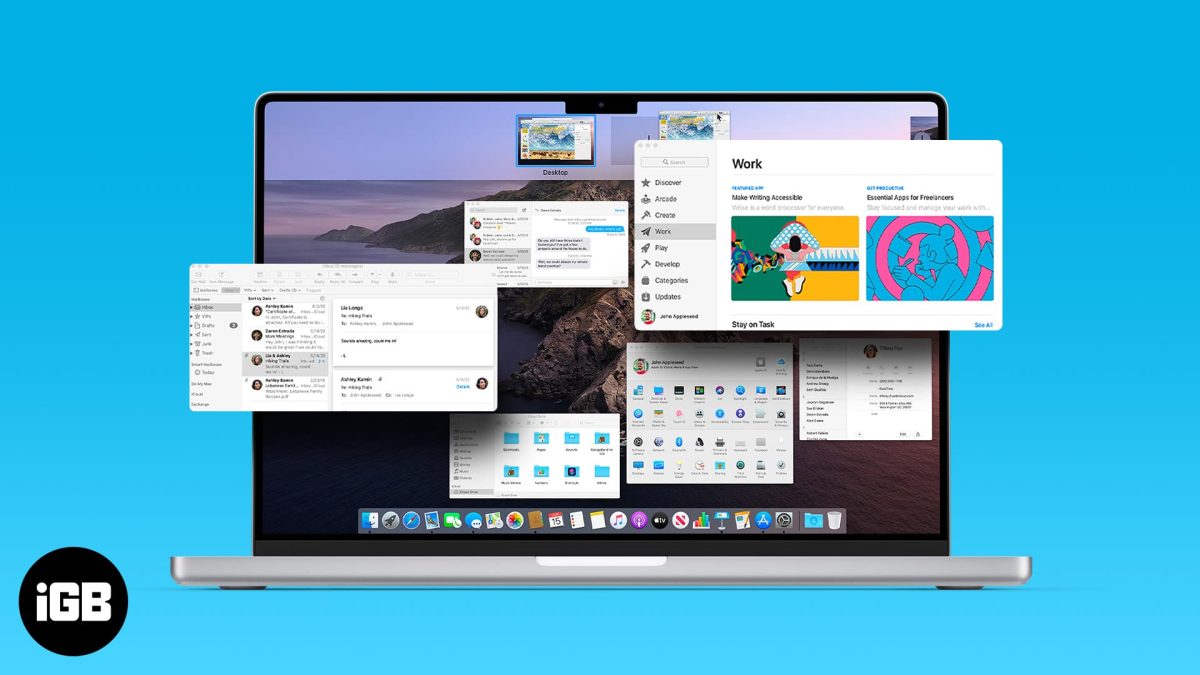
با استفاده از Mission Control مک او اس 15 می توانید به تمام پنجره های باز دسترسی داشته باشید. این قابلیت با فشار دادن F3 یا کشیدن سه انگشت روی ترک پد به سمت بالا فعال میشود.
کاربردها:
- جا به جایی سریع بین پنجره ها و دسکتاپ ها.
- مدیریت چندین دسکتاپ مجازی (Spaces).
- بهبود کارایی در محیط های شلوغ کاری.
6. Shortcuts برای خودکار سازی وظایف
اپلیکیشن Shortcuts در macOS 15، ابزاری دیگر برای خودکار سازی فعالیت های روزانه و در نتیجه تسهیل عمور مختلف شما است. با این ابزار می توانید مجموعه ای از کار ها را تعریف و به صورت خودکار اجرا کنید.
کاربرد ها:
- ارسال ایمیلهای خودکار.
- باز کردن چندین اپلیکیشن هم زمان با یک کلیک.
- انتقال خودکار فایل ها به پوشه های مشخص.
7. Focus Mode برای افزایش تمرکز
قابلیت Focus Mode در macOS 15 به شما این امکان را می دهد تا حواس پرتی های خود را کاهش دهید. شما می توانید این حالت را در مسیر System Settings > Focus بیابید و فعال نمایید.
کاربردها:
- محدود کردن اعلان ها به هنگام مطالعه یا کار.
- سفارشی سازی پروفایل های مختلف (مطالعه، کار، خواب).
8. Quick Note: یادداشت برداری سریع
قابلیت Quick Note در مک او اس به شما این اجازه را می دهد تا با حرکت دادن نشانگر موس به گوشه پایین و راست صفحه، به سرعت یک فایل یادداشت ایجاد کنید.
کاربردها:
- یادداشت برداری سریع در حین کار.
- ثبت ایده های لحظه ای.
- لینک دهی مستقیم یادداشت ها به صفحات وب یا فایل ها.
9. Universal Control برای مدیریت چند دستگاه اپل

قابلیت Universal Control امکان کنترل چندین دستگاه مختلف اپل را با یک ماوس و کیبورد فراهم میکند. این ویژگی برای کاربرانی که هم زمان از iPad و Mac استفاده می کنند بسیار کاربردی است.
کاربردها:
- جا به جایی فایل ها بین دستگاه ها با کشیدن و رها کردن.
- استفاده هم زمان از iPad بهعنوان صفحه نمایش دوم.
- افزایش بهره وری در کار های چند دستگاهی.
10. بروزرسانی خودکار سیستم
امکان فعال سازی بروزرسانی خودکار در macOS 15 به شما کمک میکند تا همیشه سیستم عامل شما به روز و امن باشد. برای فعال سازی این ویژگی به مسیر System Settings > Software Update رفته و آن را فعال نمایید.
کاربردها:
- حفظ امنیت سیستم.
- بهروزرسانی خودکار نرم افزار ها و ویژگی ها.
- جلوگیری از مشکلات امنیتی ناشی از نسخه های قدیمی.
جمع بندی
در این مقاله سعی بر این داشتیم تا 10 دستور و قابلیت کاربردی macOS 15 را به طور کامل بررسی نماییم. تمام این دستورات می توانند تجربه کار با مک را برای شما ساده تر، سریع تر و جذاب تر کنند. با بهره گیری و استفاده از این قابلیت ها، می توانید بهترین استفاده را از امکانات پیشرفتهی macOS 15 را داشته باشید و بهره وری روزانه خود را تا حد زیادی افزایش دهید.